win11浏览器如何打开internet Win11如何快速打开Internet选项设置
更新时间:2025-01-04 13:48:42作者:jiang
Win11系统拥有全新的浏览器,但许多用户可能会对如何打开Internet选项设置感到困惑,要快速打开Internet选项设置,可以通过Win11系统的设置菜单或者直接在浏览器中进行操作。通过简单的几步,就可以轻松打开Internet选项设置,方便用户进行个性化设置和管理浏览器的各项功能。
步骤如下:
1.首先,我们进入win11系统桌面,找到任务栏中的“开始”菜单。
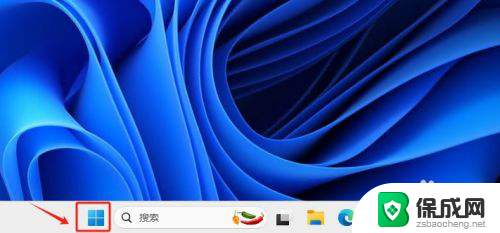
2.然后,右击“开始”菜单,单击“网络连接”选项。
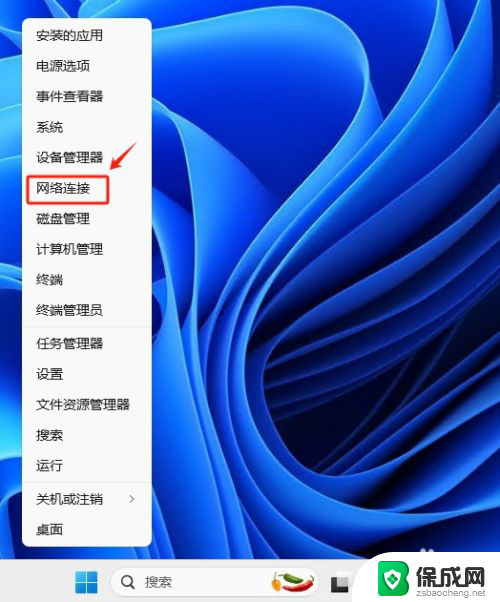
3.在弹出的“网络和Internet”窗口中,点击“高级网络设置”。
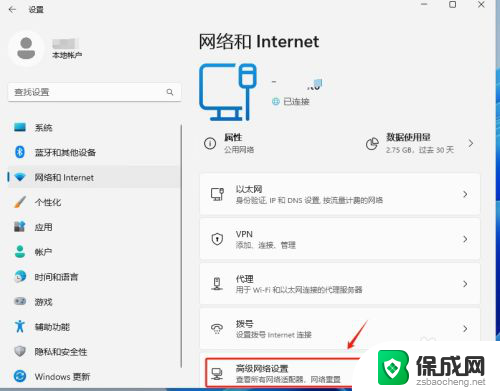
4.在弹出的“高级网络设置”窗口中,下拉右侧滚动条到最底下。找到并点击“Internet选项”即可打开。
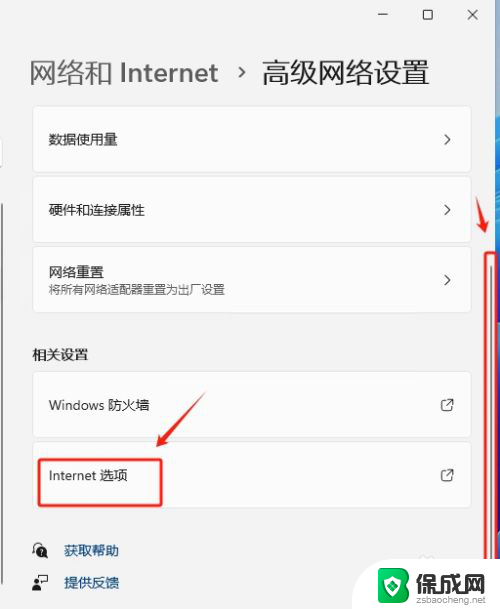
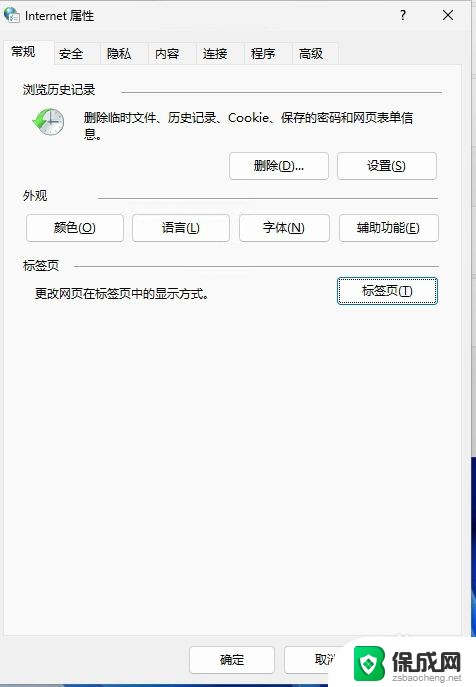
以上就是win11浏览器如何打开internet的全部内容,碰到同样情况的朋友们赶紧参照小编的方法来处理吧,希望能够对大家有所帮助。
win11浏览器如何打开internet Win11如何快速打开Internet选项设置相关教程
-
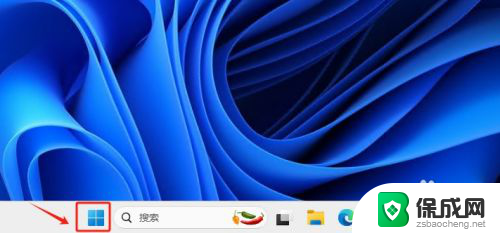 win11如何打开internet 选项 Win11如何快速打开Internet选项设置
win11如何打开internet 选项 Win11如何快速打开Internet选项设置2024-11-14
-
 win11打开ie默认浏览器 Windows11如何设置IE为默认浏览器
win11打开ie默认浏览器 Windows11如何设置IE为默认浏览器2024-11-02
-
 win11电脑如何在浏览器中设置打开首页 如何在浏览器中设置主页
win11电脑如何在浏览器中设置打开首页 如何在浏览器中设置主页2025-01-05
-
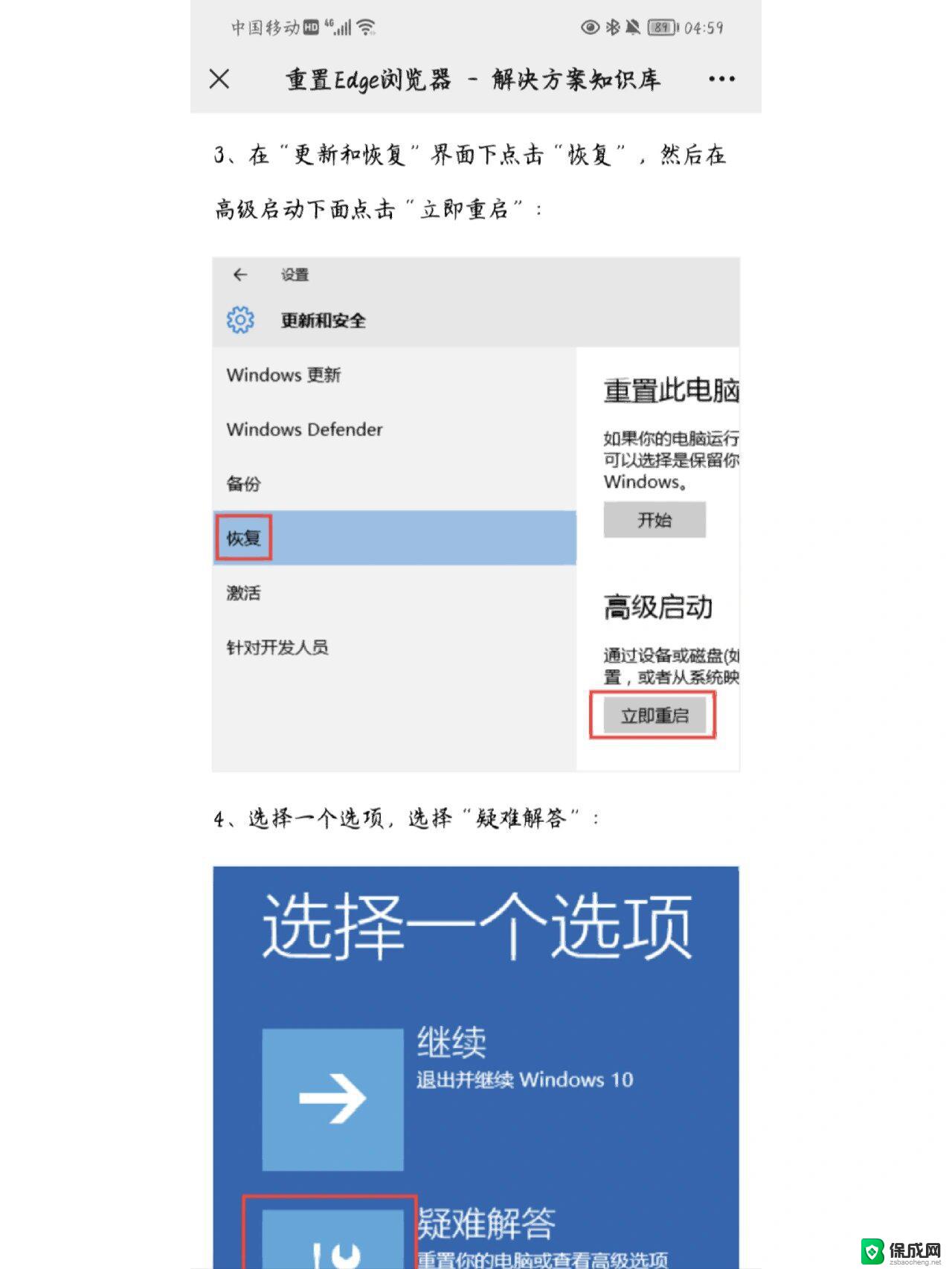 win11系统浏览器总是打不开 浏览器打不开页面怎么办
win11系统浏览器总是打不开 浏览器打不开页面怎么办2024-11-03
-
 win11如何默认打开ie浏览器 Windows 11如何将默认浏览器设置为IE
win11如何默认打开ie浏览器 Windows 11如何将默认浏览器设置为IE2024-10-16
-
 新电脑win11快速打开 Win11如何快速打开程序
新电脑win11快速打开 Win11如何快速打开程序2024-09-21
- win11专业版打开更改适配器 Win11系统如何更改适配器选项
- win11右键展开指令 win11右键快速打开所有选项方法
- win11浏览器如何定义首页 如何在浏览器中设置主页
- win11浏览器打不开文件夹 win11文件夹打不开怎么处理
- win11没有打开文件的权限 Win11显示无权访问文档的解决方法
- win11微软账号显示错误 Win11系统登陆microsoft账户提示错误怎么解决
- win11怎么设置桌面图标居中 Windows11桌面软件如何居中设置
- win11我的电脑 服务 win11系统服务打开方法
- win11微软输入法在哪里设置 win11输入法功能设置详解
- win11如何设置微软账户登录 Win11 Microsoft账户登录步骤
win11系统教程推荐
- 1 如何查询品牌笔记本的win11序列码 新买的电脑怎么查看配置和序列号
- 2 win11怎设置默认播放器 Win11默认播放器设置方法
- 3 win11笔记本插孔设置在哪 USB设置在哪个设置里面
- 4 win11把系统语言切换成英文 Win11 如何将中文系统更改为英文系统
- 5 win11弹出u盘在哪找 U盘在哪里能够打开
- 6 win11共享要密码 Win11共享文件夹访问需要账号密码怎么办
- 7 win11怎么关闭后台启动 Win11系统如何关闭应用自动启动
- 8 win11电脑硬盘内存怎么看 win11如何优化硬盘内存
- 9 win11如何设置cpu性能100% Win11 CPU性能全开方法详解
- 10 win11密钥即将过期 windows11许可证过期解决方案